15 måder til WhatsApp Backup fast på Android/iOS
Så nyttigt som WhatsApp er, er det ikke uden problemer. Et af de vigtigste problemer, som de fleste mennesker har med WhatsApp, er backup-processen. Uanset om du sikkerhedskopierer WhatsApp via Google Drev eller iCloud, kan meget gå galt, hvilket får sikkerhedskopien til at sidde fast. Problemet er, når din sikkerhedskopi sidder fast, risikerer du at miste nogle af dataene på din enhed permanent, hvis du tilfældigvis mister dine data, og du ikke er i stand til at gendanne fra en sikkerhedskopi.
Lad os starte med de bedste løsninger til Android-enheder.
Del 1: Reparer WhatsApp Backup Stuck på Android (8 måder)
Følgende er de bedste løsninger, når WhatsApp sidder fast på Android;
1.1 Tjek din Google-konto
Den første ting, du skal gøre, når din WhatsApp-sikkerhedskopi ikke virker, er at kontrollere, om en Google-konto er knyttet til din konto. Uden en Google-konto vil du ikke være i stand til at sikkerhedskopiere WhatsApp.
For at kontrollere, om en Google-konto er knyttet til din WhatsApp-konto, skal du gå til Indstillinger > Chats > Chat Backup og derefter trykke på ‘Konto’. Her skal du sikre dig, at du har en aktiv konto eller skifte til en anden konto.
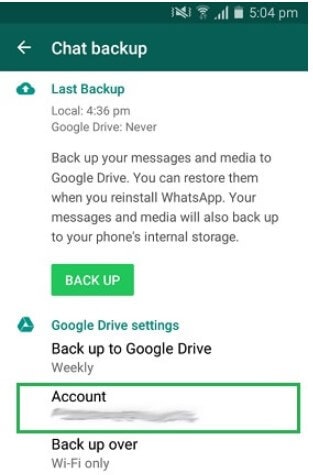
1.2 Medtag ikke videoer i sikkerhedskopien.
Under sikkerhedskopieringen kan du vælge at inkludere eller ekskludere videoer i sikkerhedskopien. For mange videoer i dine samtaler kan tage for meget plads og sænke farten eller endda stoppe backup-processen.
I dette tilfælde skal du udelukke videoer fra sikkerhedskopien. Bare gå til WhatsApp Indstillinger > Chats > Chat Backup og fjern markeringen af ’Inkluder videoer’.
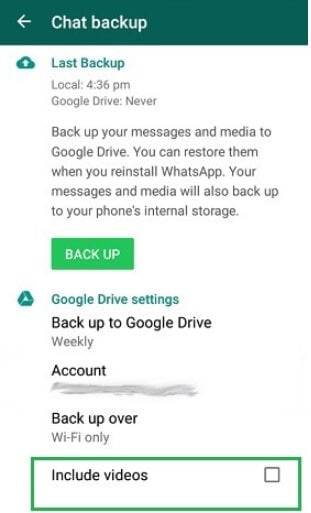
1.3 Tving lukning af WhatsApp
Det er også muligt, at din WhatsApp-sikkerhedskopi sidder fast, fordi WhatsApp selv sidder fast eller ikke kører korrekt. Den bedste måde at løse dette på er at tvinge appen til at lukke. Bare åbn app-omskifteren på din enhed og find WhatsApp-appkortet. Stryg den op og væk fra skærmen for at tvinge den til at lukke den, og genstart derefter appen for at prøve igen.
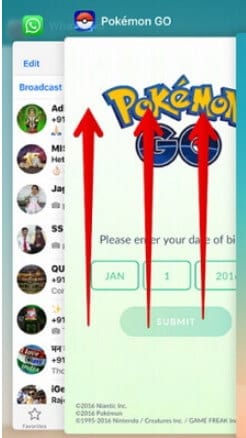
1.4 Log ud af WhatsApp Beta
WhatsApp vil regelmæssigt tilbyde sine brugere chancen for at teste visse aspekter af den nye build før dens offentlige udgivelse. Dette er WhatsApp Beta-programmet, og selvom det kan være nyttigt, vil appen ofte støde på flere problemer, når du er tilmeldt Beta-programmet. Hvis du har problemer med at sikkerhedskopiere WhatsApp, skal du gå til Beta-programsiden og fravælge betaprogrammet for at se, om dette løser sikkerhedskopieringsproblemet.

1.5 Ryd WhatsApp Cache
Hvis det er et stykke tid siden, du ryddede cachen på WhatsApp-appen, kan den akkumulerede cache være årsag til problemet.
Heldigvis er det meget nemt at rydde cache, gå til Indstillinger > App- eller applikationsadministrator > WhatsApp > Lager og tryk derefter på ‘Ryd cache’.
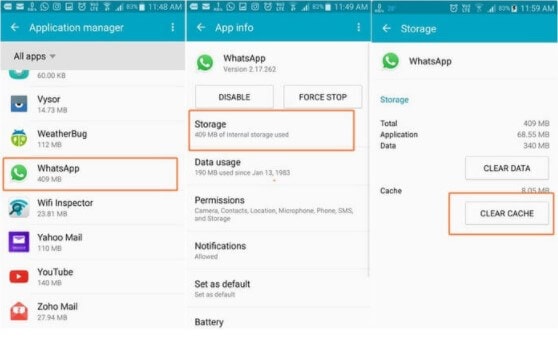
1.6 Opdater Google Play-tjenester
Google Play Services påvirker flere apps på din enhed, og derfor vil WhatsApp ikke sikkerhedskopiere, fordi Google Play Services er forældet. Det er meget nemt at løse dette problem. Du skal opdatere Google Play Services fra Google Play Butik.
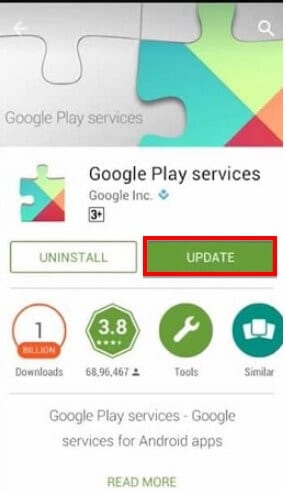
1.7 Slet gammel WhatsApp Backup fra Google Drev
Hvis der allerede er flere WhatsApp-sikkerhedskopier på dit Google Drev, kan en eller flere af dem være korrupte, hvilket forstyrrer den sikkerhedskopi, du i øjeblikket forsøger at tage.
Ro sletter disse sikkerhedskopier, får adgang til dit Google Drev fra browseren og klikker på tandhjulsikonet øverst. Dette åbner Google Indstillinger. Klik på sektionen ‘Administrer app’, vælg ‘WhatsApps indstillinger’, og ryd derefter appdataene.
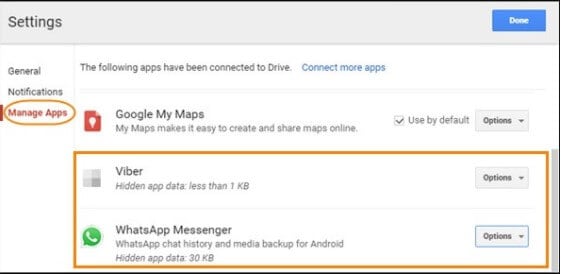
1.8 Opdater WhatsApp
Hvis du stadig har problemer med sikkerhedskopieringen, kan den version af WhatsApp, du bruger, være forældet. For at opdatere WhatsApp skal du gå til Google Play Butik, se efter WhatsApp og vælge knappen ‘Opdater’.

Del 2: Reparer WhatsApp Backup Stuck på iOS (7 måder)
Hvis du har problemer med at sikkerhedskopiere WhatsApp til iCloud, kan følgende løsninger være konstruktive;
2.1 Tjek iCloud-lagerplads
Du vil ikke være i stand til at sikkerhedskopiere WhatsApp, hvis du ikke har tilstrækkelig lagerplads i iCloud. Så før du prøver flere løsninger, skal du sørge for, at pladsen ikke er problemet. Du kan kontrollere den tilgængelige lagerplads ved at gå til iCloud-indstillingerne.
2.2 Nulstil netværksindstillingerne
Problemer med netværksindstillingerne kan også forstyrre WhatsApp backup-processen. Hvis du har mistanke om, at nogle af netværksindstillingerne på din enhed kan være blevet forstyrret eller ikke fungerer korrekt, kan nulstilling af netværksindstillingerne være den bedste ting at gøre.
For at gøre dette skal du gå til Indstillinger > Generelt > Nulstil og derefter vælge ‘Nulstil netværksindstillinger’

2.3 Tjek iCloud-serverstatus
Selvom dette er sjældent, er det også muligt, at du ikke er i stand til at sikkerhedskopiere WhatsApp til iCloud, fordi iCloud-serverne er nede. Bare gå til https://www.apple.com/support/systemstatus/ for at kontrollere, om iCloud-serverne er funktionelle. Hvis de er nede, så prøv at tage sikkerhedskopien senere.

2.4 Slet gamle iCloud-sikkerhedskopier
Hvis du havde taget en sikkerhedskopi lige før den, du forsøger at tage nu, er det muligt, at den gamle sikkerhedskopi kan være beskadiget. I dette tilfælde skal du slette den gamle sikkerhedskopi, før du forsøger at sikkerhedskopiere processen igen.
For at gøre det skal du gå til iCloud-indstillinger > Lager > Sikkerhedskopiering og slette eventuelle eksisterende sikkerhedskopier, der måtte være på din konto.
2.5 Tving genstart af iPhone
Visse problemer med enhedens operativsystem kan også forårsage problemer med en WhatsApp-sikkerhedskopi. Den nemmeste måde at slippe af med nogle af disse softwareproblemer er at tvinge genstart af iPhone. Følgende er, hvordan du tvinger genstart af din iPhone afhængigt af enhedsmodellen;
iPhone 6s og tidligere modeller; Tryk og hold tænd/sluk- og startknapperne nede på samme tid. Slip knapperne, når enheden genstarter.

iPhone 7 og 7 Plus: Tryk og hold tænd/sluk- og lydstyrkeknapperne nede samtidigt. Fortsæt med at holde begge knapper nede i mindst 15 sekunder og slip dem, når enheden genstarter.
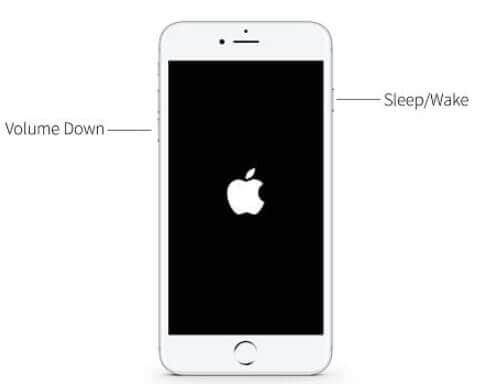
iPhone 8 og nyere modeller: Tryk og slip knappen Lydstyrke op, tryk og slip knappen Lydstyrke ned. Tryk og slip sideknappen, og slip den, så snart enheden genstarter.

2.6 Opdater iOS
Hvis din enhed kører på en ustabil eller forældet version af iOS, vil du støde på mange problemer med apps på enheden, inklusive WhatsApp.
Derfor bør du gå til Indstillinger > Generelt > Softwareopdatering for at kontrollere, om der er en opdateret version af iOS.
Hvis en opdatering er tilgængelig, skal du trykke på ‘Download og installer og vente, mens enheden opdateres. Når enheden genstarter, skal du prøve at sikkerhedskopiere WhatsApp igen.
2.7 Prøv at sikkerhedskopiere via WhatsApp
Hvis du stadig ikke er i stand til at sikkerhedskopiere WhatsApp via iCloud, så prøv at sikkerhedskopiere via iTunes. For at gøre dette skal du slutte iPhone til din computer og åbne iTunes. Gå til sektionen ‘Oversigt’, og klik derefter på knappen ‘Sikkerhedskopiér nu’ under sektionen ‘Sikkerhedskopier’, og sørg for, at ‘Denne computer’ er valgt.
Del 3: Sådan sikkerhedskopieres WhatsApp til pc
Hvis du stadig kan sikkerhedskopiere WhatsApp på traditionel vis, er det tid til at overveje en alternativ løsning. Sikkerhedskopiering af dine WhatsApp-data til pc er en af de bedste måder at sikre, at dine data forbliver sikre, og den bedste måde at gøre det på er at bruge Dr. Fone- WhatsApp Transfer. Dette desktop-program er et WhatsApp-administrationsværktøj, der giver brugerne mulighed for nemt at sikkerhedskopiere WhatsApp-data til pc og derefter gendanne sikkerhedskopien, når de har brug for det.

For at sikkerhedskopiere WhatsApp til pc ved hjælp af DrFoneTool – WhatsApp-overførsel, følg disse enkle trin;
Trin 1: Installer Dr. Fone-værktøjssættet på din computer, og kør derefter programmet. Vælg ‘WhatsApp Transfer’ fra listen over værktøjer.
Trin 2: I den næste grænseflade skal du vælge ‘Backup WhatsApp Messages’ og derefter tilslutte din enhed til computeren. Programmet vil registrere enheden, og derefter starter sikkerhedskopieringsprocessen automatisk.

Trin 3: Hold enheden tilsluttet, indtil du ser en meddelelse om, at sikkerhedskopieringsprocessen er fuldført.

Vi håber, at en af løsningerne ovenfor vil hjælpe dig med at ordne din fastlåste WhatsApp-sikkerhedskopi. Løsningerne er talrige, fordi der er rigtig mange forskellige årsager til, at din WhatsApp-sikkerhedskopi sidder fast. Vi anbefaler at prøve løsningerne efter hinanden, indtil en af dem virker. Du kan også bruge Dr. Fone- WhatsApp Transfer til at sikkerhedskopiere alle dine data til pc og gendanne dem, når det er nødvendigt.
Seneste Artikler